mac格式化移动硬盘如何操作?MAC快速格式化移动硬盘的办法
发布日期:2014-12-12 作者:专注于电脑系统 来源:http://www.08153.com
mac格式化移动硬盘如何操作?MAC快速格式化移动硬盘的办法?
mac格式化移动硬盘如何操作?当你们将移动硬盘连接到mac电脑中使用的时候,将把移动硬盘进行格式化操作,该怎么操作呢?一般在win 系统中你们只需通过计算机管理中的磁盘管理来进行格式化等操作,但是MAC中完全不一样的系统,不了解如何格式化,在本文中win7之家主编给大家共享教程下MAC格式化硬盘的操作办法。
MAC快速格式化移动硬盘的办法:
1、首先在MAC系统中找到并打开 Launchpad里找到磁盘工具,如图:
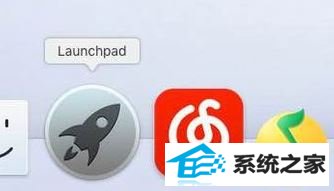
(图一)

(图二)

(图三)
2、打开后的磁盘管理,左边侧栏里将显示这台Apple电脑上所有的连接的硬盘,并分为『内置』和『外置』两部分。这里你们选中外置的www.xiazaima.com硬盘,也便是你们要格式化的移动硬盘;
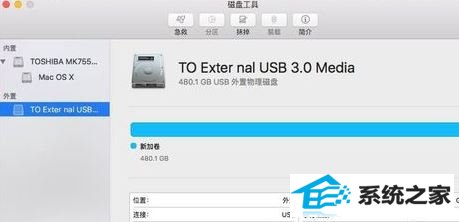
(图四)
3、点击横栏上的『抹掉』按钮,配置名称,默认也行,选择『格式:os x 扩展(日志式)』,方案:Guid 分区图,如图:

(图五)
4、接下来耐心等待抹除然后点击完成即可完成格式化!
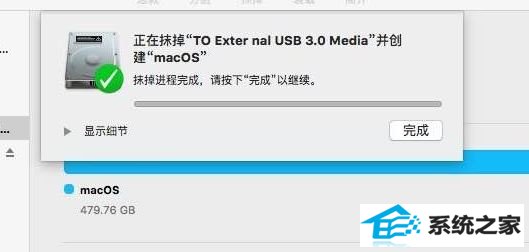
(图六)
上述就是win7之家主编给大家共享教程的相关mac格式化移动硬盘的全面操作办法!